Как разблокировать телефон если забыла пароль – Как разблокировать экран телефона если забыл пароль
Как разблокировать телефон, если забыл пароль
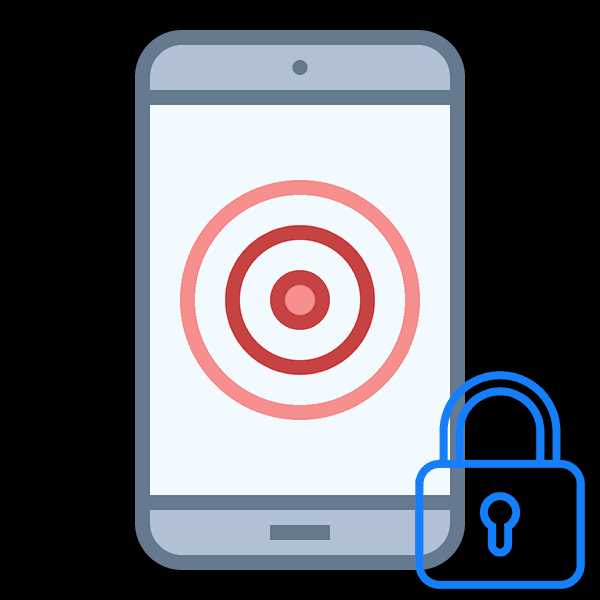
Современные телефоны и планшеты на базе Android, iOS, Windows Mobile имеют возможность поставить на них блокировку от посторонних. Для разблокировки будет необходимо ввести PIN-код, графический ключ, пароль или приложить палец к сканеру отпечатков (актуально только для новых моделей). Вариант разблокировки выбирается пользователем заранее.
Возможности для восстановления
Производитель телефона и операционной системы предусмотрел возможность восстановить пароль/графический ключ от устройства без потери персональных данных на нём. Правда, на некоторых моделях процесс восстановления доступа происходит сложнее, чем на других из-за конструктивных и/или программных особенностях.
Способ 1: Использование специальной ссылки на экране блокировки
В определённых версиях ОС Android или её модификация от производителя есть специальная текстовая ссылка по типу «Восстановить доступ» или «Забыл пароль/графический ключ». Такая ссылка/кнопка появляется не на всех устройствах, но если она есть, то ей можно воспользоваться.
Однако стоит помнить, что для восстановления вам понадобится доступ к электронному ящику, на который зарегистрирована учётная запись в Google (если речь идёт о телефоне Android). Данная учётная запись создаётся при регистрации, которая происходит во время первого включения смартфона. Тогда же может быть использована уже существующая учётная запись в Google. На этот электронный ящик должна прийти инструкция от производителя по разблокировке устройства.
Инструкция в этом случае будет выглядеть следующим образом:
- Включите телефон. На экране блокировки найдите кнопку или ссылку «Восстановить доступ» (также может называться «Забыл пароль»).
- Откроется поле, где вам нужно ввести электронный адрес, на который вы ранее привязали аккаунт в Google Play Market. Иногда помимо электронного адреса телефон может запросить ответ на какой-нибудь контрольный вопрос, который вы вводили при первом включении. В определённых случаях ответа бывает достаточно, чтобы смартфон разблокировался, но это скорее исключение.
- На указанный вами email придёт инструкция для дальнейшего восстановления доступа. Используйте её. Она может прийти как спустя несколько минут, так и несколько часов (иногда даже суток).
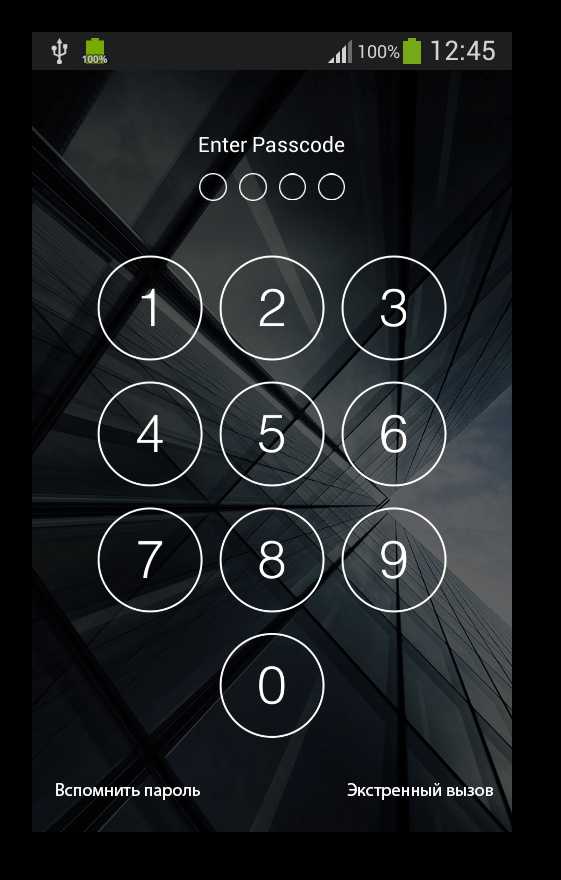
Способ 2: Обращение в техподдержку производителя
Данный способ чем-то похож на предыдущий, но в отличие от него вы можете использовать другой email для связи с техподдержкой. Этот способ применим и в тех случаях, когда у вас не появляется специальная кнопка/ссылка на экране блокировки устройства, которая необходима для восстановления доступа.
Инструкция по связи с технической поддержкой выглядит следующим образом (рассмотрено на примере производителя Samsung):
- Перейдите на официальный сайт своего производителя.
- Обратите внимание на вкладку «Поддержка»
- На сайте Samsung, если вы подведёте курсор к «Поддержке», то появится дополнительное меню. Для связи со службой технической поддержки нужно выбрать либо «Поиск решения» либо «Контакты». Проще работать с первым вариантом.
- У вас откроется страница, где будет две вкладки – «Информация о продукте» и «Связь с техподдержкой». По умолчанию открыто первое, а вам нужно выбрать второе.
- Теперь предстоит выбрать вариант связи с техподдержкой. Быстрее всего будет позвонить по предложенным номерам, но если у вас нет телефона, с которого можно было сделать вызов, то используйте альтернативные способы. Рекомендуется сразу выбирать вариант «Электронная почта», так как в варианте «Чат» с вами скорее всего свяжется бот, а потом запросит электронный ящик для отправки инструкции.
- Если вы выбрали вариант «Электронная почта», то вас перебросит на новую страницу, где нужно указать тип вопроса. В рассматриваемом случае «Технический вопрос».
- В форме связи обязательно заполните все поля, что помечены красной звёздочкой. Желательно предоставить как можно больше информации, поэтому дополнительные поля тоже неплохо было бы заполнить. В сообщении для техподдержки максимально подробно опишите ситуацию.
- Ожидайте ответа. Обычно вам сразу дадут инструкцию или рекомендации по восстановлению доступа, но иногда могут задать какие-нибудь уточняющие вопросы.
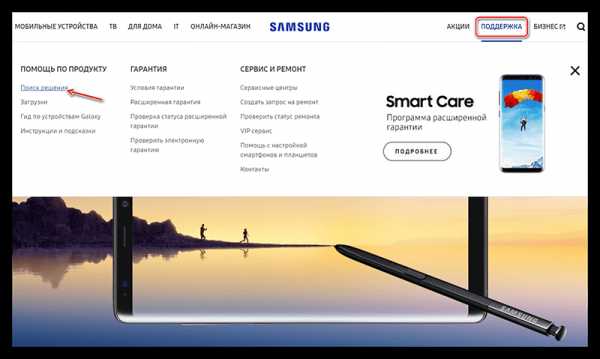
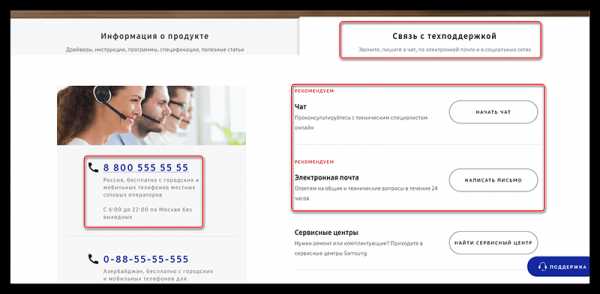
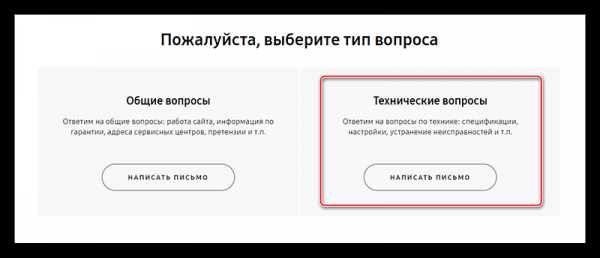
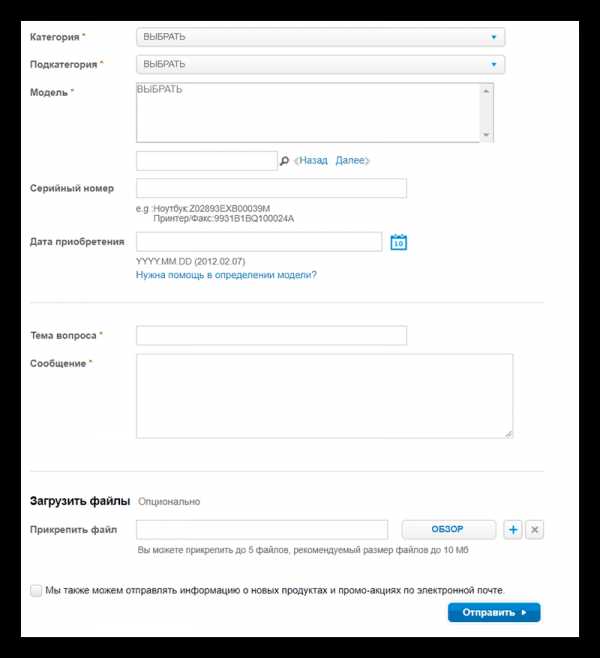
Способ 3: Использование специальных утилит
В этом случае вам потребуется компьютер и USB-переходник для телефона, который обычно идёт в комплекте с зарядным устройством. К тому же, данный способ подходит практически для всех смартфонов за редким исключением.
Инструкция будет рассмотрена на примере ADB Run:
- Скачайте и установите утилиту. Процесс стандартный и заключается лишь в нажатии кнопок «Далее» и «Готово».
- Всё действие будет производиться в «Командной строке», однако чтобы сработали команды, нужно установить ADB Run. Для этого используйте комбинацию Win+R, а появившееся окно введите
cmd. - Теперь введите следующие команды в том виде, в котором она представлена здесь (соблюдая все отступы и абзацы):
adb shellНажмите Enter.
cd /data/data/com.android.providers.settings/databasesНажмите Enter.
sqlite3 settings.dbНажмите Enter.
update system set value=0 where name=’lock_pattern_autolock’;Нажмите Enter.
update system set value=0 where name=’lockscreen.lockedoutpermanently’;Нажмите Enter.
.quitНажмите Enter.
- Перезагрузите телефон. При включении появится специальное окно, где нужно ввести новый пароль, что будет использован впоследствии.
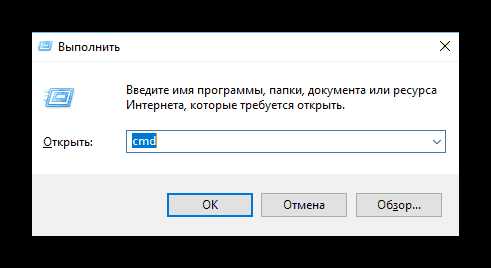
Способ 4: Удаление пользовательских настроек
Этот метод универсален и подходит для всех моделей телефонов и планшетов (работающих на Android). Однако есть существенный недостаток – при сбросе настроек к заводским в 90% случаев все ваши личные данные на телефоне удаляются, поэтому способ лучше использовать только в самых крайних случаях. Большинство данных не подлежит восстановлению, другую часть вам придётся достаточно долго восстанавливать.
Пошаговая инструкция для большинства устройств выглядит следующим образом:
- Отключите телефон/планшет (у некоторых моделей данный шаг можно пропустить).
- Теперь одновременно зажмите кнопки включения и увеличения/уменьшения громкости. В документации к аппарату должно быть подробно написано какую именно кнопку нужно нажать, но чаще всего это кнопка прибавления громкости.
- Держите их до тех пор, пока устройство не завибрирует, а на экране не увидите логотип Android или производителя устройства.
- Загрузится меню, аналогичное BIOS в персональных компьютерах. Управление производится при помощи кнопок смены уровня громкости (перелистывание вверх или вниз) и кнопки включить (отвечает за выбор пункта/подтверждения действия). Найдите и выберите, носящий название «Wipe data/factory reset». В разных моделях и версиях операционной системы название может незначительно меняться, но смысл останется тот же.
- Теперь выберите «Yes – delete all user data».
- Вы будете переброшены в первичное меню, где теперь нужно выбрать пункт «Reboot system now». Устройство перезагрузится, все ваши данные удалятся, но вместе с ними будет убран пароль.
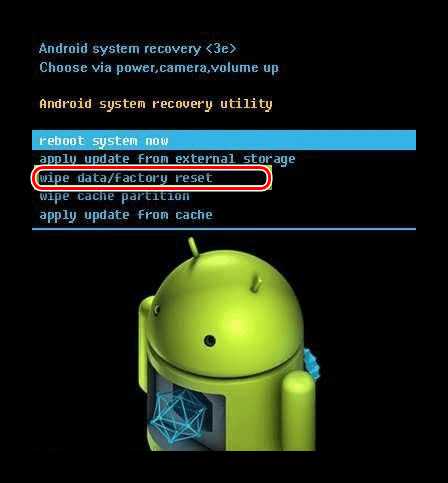
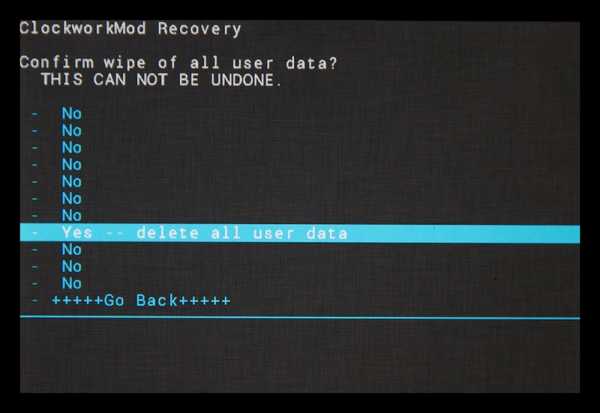

Удалить пароль, который стоит на телефоне, вполне реально своими собственными силами. Однако если вы не уверены в том, что сможете справиться с этой задачей, не повредив данные, которые находятся на устройстве, то лучше обратиться в специализированный сервисный центр за помощью, где вам за небольшую плату сбросят пароль, не повредив при этом ничего на телефоне.
Мы рады, что смогли помочь Вам в решении проблемы.Опишите, что у вас не получилось. Наши специалисты постараются ответить максимально быстро.
Помогла ли вам эта статья?
ДА НЕТlumpics.ru
Как разблокировать андроид, если забыл пароль? 10 способов разблокировать графический ключ Android
Что делать, если забыл пароль от телефона? Как разблокировать андроид? Не стоит волноваться, существует несколько способов возобновить доступ к своему мобильному устройству. В этой статье можно найти основные варианты того, сбросить блокировку, как самые простые, так и более сложные, требующие дополнительных программ. Один из этих способов обязательно поможет решить проблему с заблокированным телефоном.

Данные аккаунта
Простой способ, как разблокировать андроид, если забыл пароль, – восстановить доступ с помощью гугл-аккаунта. Этот метод сработает только в том случае, если планшет или телефон подключены к Wi-Fi либо мобильной сети. Это механизм самой системы, помогающий в случае неправильного ввода пароля или графического ключа.
Если ввести графический ключ неправильно более пяти раз, то появится окошко с предупреждением о тридцатисекундной блокировке. На экране устройства появится надпись «Забыли графический ключ?», при нажатии на которую вам будет предложено ввести данные своего гугл-аккаунта. После того как вы введете адрес своей почты и пароль, устройство разблокируется.
Если вы забыли данные своего аккаунта, то восстановите их на официальном сайте гугл.
Если отсутствует подключение к интернету
Первый способ, показывающий, как разблокировать андроид, если забыл пароль, не сработает при отсутствии интернета, так как логин и пароль от гугл-аккаунта будет невозможно проверить. Необходимо установить подключение к интернету.
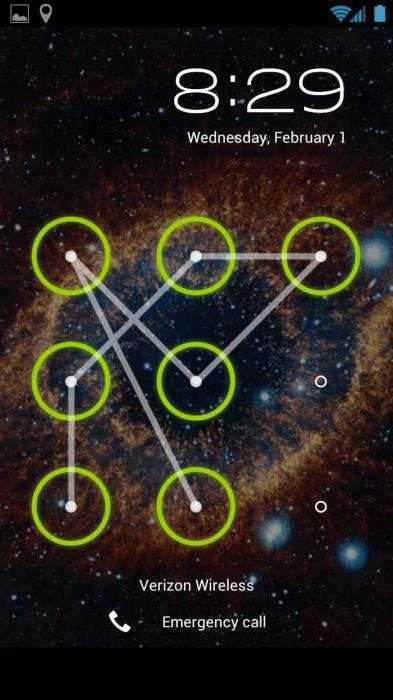
Для этого нужно включить и выключить или просто перезагрузить устройство. Сразу же после включения появится верхний бар (его называют также центром уведомлений, или информационным центром). Потяните его вниз и включите Wi-Fi или мобильный интернет. После этого можно ввести свои логин и пароль, и устройство будет разблокировано.
Если рядом нет Wi-Fi, а мобильный интернет недоступен на вашей сим-карте, можно поступить следующим образом. Просто воспользуйтесь другой сим-картой, заранее обратите внимание, подключена ли услуга «Интернет» и есть ли деньги на балансе.
Подключить устройство к сети интернет можно и с помощью LAN-переходника. Для этого понадобится сам переходник и роутер, подключенный к интернету. Устройство подключается к интернету с помощью переходника, что позволит проверить правильность введенных данных гугл-аккаунта. Следует знать, что не все устройства поддерживают работу через LAN-переходник.
Для старых версий
Третий способ, рассказывающий нам, как разблокировать экран андроид, если забыл пароль, скорее всего, не подойдет для версий выше 2.3. Нужно просто позвонить на заблокированное устройство и ответить на звонок. После этого можно зайти в настройки и просто отключить блокировку графическим ключом.

Способ с разряженной батареей
Четвертый метод, показывающий, как разблокировать планшет андроид, если забыл пароль, основан на сообщении о разряде батареи. Он подойдет и для телефона. Дождитесь, пока батарея не разрядится, устройство оповестит вас об этом. Тогда можно будет войти в меню состояния питания, оттуда проследовать в основное меню и отключить защиту с помощью графического ключа.
Отключение блокировки через компьютер
Пятый способ сработает, если включена отладка по USB. Эту функцию можно включить в меню «Для разработчиков». Если она была включена до блокировки, то отключить защиту графическим ключом будет легко.
Все последующие способы, рассказывающие, как разблокировать андроид, если забыл пароль, основаны на удалении файла gesture.key, который содержит данные о ключе. Сначала скачайте и установите на компьютер программу ADB Run. После этого можно подключить телефон или планшет к компьютеру.

Чтобы понять, как разблокировать планшет андроид, если забыл пароль, прочтите следующую инструкцию.
Запустите программу «ADB Run». Управление в программе осуществляется с помощью цифровых клавиш и кнопки «Enter». Теперь следует зайти в меню и выбрать шестой по счету пункт, называющийся «Unlock Gesture Key».
Программа предложит выбор из двух вариантов: метод 1 и метод 2. Первый метод удаляет файл gesture.key. Второй метод удаляет данные из файла system.db. Выберите один из методов. Устройство будет разблокировано, осталось только перезагрузить его.
Разблокировка через меню Recovery
Несколько методов разблокирования графического ключа основано на удалении файла gesture.key вручную. Чтобы использовать эти способы, нужно, чтобы на устройстве было меню Recovery.
Шестой способ. Скачайте файловый менеджер Aroma и установите его с помощью меню Recovery. Теперь перейдите по пути /data/system/ и вручную удалите файл gesture.key. Теперь устройство можно перезагрузить. Введите любой графический ключ — и экран разблокируется.
Седьмой метод похож на шестой. Скачайте файл gest.zip для андроида, установите его из меню Recovery и перезагрузите устройство. Теперь можно ввести любой графический ключ, и андроид разблокируется.
Обращение в сервисный центр
Если вы не в ладах с техникой, не забывайте, что можно обратиться в сервисный центр. Мастер сможет решить вашу проблему за несколько минут. В сложных случаях поможет перепрошивка устройства.
Сброс данных
Есть ещё один, девятый способ разблокировать телефон или планшет с помощью «рекавери», но подойдет он не всем. Дело в том, что в устройствах есть функция возвращения к заводским настройкам. При таком сбросе данных фотографии, видео, картинки, музыка и другие файлы останутся без изменений. Но СМС, телефонная книга со всеми контактами, программы и заметки будут удалены. Рекомендуется внести все свои контакты в гугл-аккаунт, чтобы в подобных случаях иметь возможность их восстановить.
Для того чтобы вернуться к заводским настройкам с помощью меню «рекавери», нужно выключить устройство (желательно и на несколько секунд вытащить батарею), войти в режим «рекавери» и выбрать пункт меню, который называется «Wipe Data / Factory Reset». Навигация по меню осуществляется клавишей громкости, выбор — клавишей питания. Через некоторое время телефон самостоятельно перезагрузится (в некоторых моделях перезагрузку нужно выполнить вручную) и будет разблокирован. Не все знают, как пользоваться меню «рекавери», поэтому подробно рассмотрим этот способ на примере разных моделей телефонов.
Samsung
Как разблокировать андроид, если забыл пароль? «Самсунг» позволяет сбросить ключ при помощи меню Recovery.
Сначала выключите устройство. Одновременно нажмите и удерживайте три кнопки – «Домой», «Питание» и «Увеличение громкости» (если кнопка «Домой» отсутствует, то нужно нажимать только две последних). Удерживайте клавиши до появления меню. С помощью клавиши громкости выберите пункт «wipe data/factory reset», после чего нажмите клавишу питания, таким же образом выберите «yes — Delete all user data» в появившемся меню. Перезагрузите устройство, выбрав пункт «reboot system now».

НТС
Как разблокировать андроид HTC, если забыл пароль? Выключите смартфон, если есть возможность, то вытащите и вставьте батарею. Зайдите в меню Recovery, удерживая кнопку выключения и кнопку уменьшения громкости. Отпустить кнопки, когда появится изображение андроида. В меню нужно выбрать пункт Factory Reset (в некоторых моделях он называется Clear Storage).
LG
Как разблокировать андроид LG, если забыл пароль? Выключите телефон, зажмите кнопку питания и кнопку регулировки громкости. Появится изображение андроида. Выберите Recovery Mode с помощью кнопки громкости и подтвердите выбор клавишей выключения. Снова появится изображение андроида. Теперь выбирайте «Settings», после – «Factory Data Reset», подтвердите решение, выбрав «Yes».
Fly
Как разблокировать андроид, если забыл пароль? Fly позволяет отключть графический ключ при сбросе данных.
Выключите смартфон, вытащите и вставьте батарею. Вход в меню осуществляется с помощью кнопку выключения и повышения громкости. Сначала выберите «recovery mode», затем «wipe data/factory reset» и «Yes». Перезагрузите устройство, выбрав «reboot system now».
Сброс блокировки с помощью приложения
Наконец, десятый, последний метод сброса графического ключа. Этот способ прост, но для его применения следует заранее подумать, как разблокировать андроид, если забыл пароль. То есть, по сути, ещё до самой блокировки. Для использования необходимы Root-права.
Скачайте и установите приложение SMS Bypass, разрешите ему использование Root-прав. Теперь, чтобы разблокировать смартфон, достаточно послать на него сообщение с текстом «1234 reset». Текст можно самостоятельно изменить.
Если устройство уже заблокировано, то при включенном интернете установить приложение можно удаленно через свой гугл-аккаунт.
fb.ru
Как разблокировать телефон если забыл пароль — инструкция — Topkin
Многие пользователи хотят защитить свои личные данные. Поэтому они ставят на смартфон пароль. Иногда сочетание букв или цифр просто вылетает из головы, и обладатель телефона не может войти в систему. В этом случае не стоит торопиться отдавать телефон в ремонт или идти в магазин за новым смартфоном. Следует воспользоваться простой инструкцией, которая расскажет, как разблокировать телефон если забыл свой пароль и не можешь сделать звонок.

Графический ключ и как с ним бороться
Графический ключ – это последовательное нажатие нескольких точек на дисплее телефона. Если вы установили сложный графический ключ, а теперь не можете его вспомнить, не стоит паниковать. Иногда дети несколько раз вводят графический код, после чего телефон блокируется. Родители не могут никому позвонить и отправить SMS.
Графический ключ, как и числовой пароль, можно убрать, даже если вы его не помните. Есть несколько проверенных техник, которые позволяют это сделать.

Звонок друга
Существует довольно простой способ разблокировки телефона. Попросите своего друга вам позвонить. После того, как вы снимите трубку, откройте рабочий стол. Для этого следует воспользоваться клавишей «Домой». Найдите на рабочем столе значок «Настройки», войдите в меню и уберите блокировку. Но помните, что этот метод работает не на всех смартфонах.

Разряженная батарея
Существует еще один легкий способ, позволяющий убрать пароль с телефона. Запаситесь терпением и дождитесь момента, когда телефон сообщит вам о том, что заряд батареи близок к нулю. Постарайтесь не пропустить это сообщение. Оно поможет вам избавиться от пароля.

Кликните по пункту, который отвечает за управление батарей. Оттуда вы легко сможете попасть в общее меню. Найдите раздел «Безопасность». Теперь вы можете отключить пароль.
Этот способ подходит не для всех марок смартфонов. Если вы отчаялись и не можете войти в систему, попробуйте воспользоваться другой инструкцией.

Возвращение к заводским настройкам
Если вышеперечисленные алгоритмы отключения блокировки вам не помогли, можно перейти к самому радикальному способу удаления пароля. Для этого следует вернуться к заводским настройкам телефона.
Помните, что после этого будут удалены все данные с вашего смартфона, в том числе фотографии, программы и настройки системы. Если все личные файлы хранятся в «Облаке», то беспокоиться об этом не стоит.

- Чтобы вернуться к заводским настройкам, выключите смартфон, а затем нажмите комбинацию кнопок «увеличение звука» , клавишу включения и кнопку «Домой»
- Удерживайте эти кнопочки около пяти секунд. После этого вы увидите на экране системное меню. Воспользуйтесь клавишами регулировки громкости, чтобы выбрать пункт Wipe Data/Factory Reset
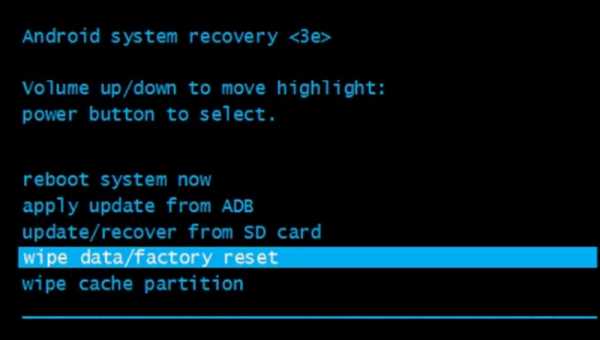
- Чтобы согласиться с системой, нажмите клавишу «Домой». После этого в инженерном меню появится длинный список, состоящий из слов «нет» и «да». Выберите пункт со словом «да». Также в нем сказано об удалении всех данных юзера
- Подтвердите свой выбор. После этого на дисплее появится перечень команд, среди которых вам следует отыскать пункт, отвечающий за перезагрузку системы. После этого ваш смартфон будет перезагружен, а забытый пароль исчезнет, как страшный сон

Смартфоны с ОС Windows
Сброс настроек на смартфонах с операционной системой Windows отличается от обнуления телефонов Android. Чтобы снять блокировку с гаджета, следует выполнить следующие действия:
- Выключите смартфон
- Нажмите кнопку уменьшения звука на аппарате. Удерживайте ее вместе с клавишей включения
- После этого на экране телефона вы увидите изображение восклицательного знака. Как только это произойдет, отпустите нажатые кнопки, а затем снова зажмите клавишу уменьшения звука
Помните, что вам может понадобиться несколько попыток. Повторяйте алгоритм до тех пор, пока вы не увидите восклицательный знак на дисплее.

После этого нажмите клавиши в следующей последовательности: увеличение звука, уменьшение звука, кнопка питания, клавиша уменьшения громкости телефона. Последовательность будет воспринята смартфоном как сигнал к действию. Устройство будет перезагружено, а все настройки сотрутся.

Иногда процесс удаление данных занимает достаточно длительное время. Порой пользователю приходится потратить на это от 10 до 15 минут. Вам следует запастись терпением и подождать. После этого смартфон будет готов к дальнейшей работе.
Если все вышеперечисленные методы вам не помогли, не надо отчаиваться. Обратитесь в ближайший сервисный центр или салон связи. Опытные консультанты помогут вам удалить пароль и настроить смартфон.

Samsung
Производители телефонов заставляют нас играть по своим правилам. Поэтому они создали разные техники для возвращения моделей разных фирм к заводским настройкам.
Чтобы разблокировать смартфон марки Samsung, воспользуйтесь следующей простой инструкцией:
- Выключите телефон
- Уберите аккумулятор на 5-10 секунд
- Снова поместите батарею на исходную позицию
- Нажмите сочетание кнопок увеличения громкости, включения телефона и центральную кнопку «Домой»
- После этого вы увидите, что на экране появился логотип Samsung

- Не отпускайте кнопки, держите их 3-5 секунд
- После этого на экране появится инженерное меню
- Выберите строчку Data Factory/reset, а затем строку «Удалить все настройки»
- Перезагрузите телефон. Для этого выберите соответствующий пункт в инженерном меню. Он называется Reboot System Now
- После этого телефон Samsung перезагрузится, а пароль будет удален

Nokia
Чтобы убрать пароль с телефона Nokia, используйте специальную программу My Nokia Tool. Для этого на персональный компьютер следует установить утилиту Nokia PC Suit. Обычно она идет в комплекте с телефоном. Если диска в наличии нет, найдите утилиту в интернете.
- Подключите телефон к компьютеру и дождитесь момента, когда система распознает смартфон
- Включите My Nokia Tool, выберите пункт «Подключить»
- После этого найдите пункт «Прочитать код». Именно он поможет разблокировать смартфон, если вы забыли пароль. На экране появятся числа, которые и являются кодом для доступа к системе

LG
Чтобы разблокировать смартфон LG, воспользуйтесь следующей инструкцией:
- Отключите ваш телефон
- Уберите аккумулятор, после чего верните его на старое место
- Воспользуйтесь комбинацией следующих клавиш: включение телефона, уменьшение громкости клавишей «Функции»
- Подождите 5 секунд
- Сначала на экране появится логотип LG, затем его сменит значок Android
- Ваш телефон будет разблокирован. Ценой этого станет потеря всех данных

Помните, что выстраивание слишком сложной политики безопасности на вашем смартфоне может обернуться против вас. Проще говоря, вы не сможете воспользоваться своим гаджетом, так как система будет требовать сложный пароль, который вы не помните.
Видео инструкция
topkin.ru
Как разблокировать телефон, если забыл пароль
Инструкция
Осуществите звонок в абонентскую службу с другого телефона. Скажите оператору о своей проблеме и назовите примерный пароль, который был или же секретный код, который вы вводили первый раз.
Если секретный код не удалось использовать самому при включении телефона, то стоит так же назвать оператору и дополнительные данные (дату отключения, причину, какие то данные из телефона).
После этого дождитесь четкого плана действий от оператора, который поможет вам с новым паролем.
Существует несколько способов сбросить пароль или блокировку на смартфоне Android. Первый из них – ввести данные аккаунта Google. Этот способ подойдет, если телефон или планшет на базе Android подключены к мобильной сети или Wi-Fi. В этом случае, чтобы снять блокировку, достаточно просто указать e-mail и пароль от аккаунта Google. Сначала нужно 5 раз указать неправильно ввести графический ключ, затем на экране появятся окно с предупреждением о блокировании устройства на 30 секунд. На экране должна появиться надпись «Забыли графический ключ?», при нажатии на которую дается возможность ввести свои адрес электронной почты и пароль и разблокировать смартфон. Если вы забыли пароль от аккаунта, восстановите его, зайдя на сайт с работающего устройства или персонального компьютера. Этот способ восстановления возможен только при наличии доступа к интернету. Поэтому перед началом восстановления включите мобильные данные или Wi-Fi.Второй способ подразумевает сброс графического пароля при помощи ADB программы. Для этого нужно подключить аппарат через USB к компьютеру и и вводить нужные команды. Один из вариантов такой команды: adb shellrm /data/system/gesture.key. Данный метод можно использовать только при включенной отладке по USB.
Самый радикальный способ открыть доступ к телефону если вы забыли свой пароль – сброс до заводских настроек. Он проще предыдущего, но помните, что его использование ведет к удалению всех данных с внутренней памяти, в том числе всех установленных приложений, привязанных аккаунтов, сообщений, контактов в телефонной книге и так далее. Однако все данные, которые хранятся на SD-карте останутся в ее памяти. Восстановить удаленные данные можно из резервной копии. Для того, чтобы вернуться к заводским настройкам, сначала выключите ваш смартфон. Чтобы попасть в режим Recovery, зажмите и удерживайте определенную комбинацию клавиш, пока не загорится экран. Чаще всего это комбинация Повышение громкости + кнопка включения + кнопка Домой. Уточните нужную вам комбинацию в инструкции к устройству. Чтобы выбрать нужные пункты меню при помощи кнопок прибавления и убавления громкости перемещайте курсор сверху вниз и наоборот. Подтверждение выбора делается с помощью кнопки включения. В некоторых устройствах меню Recovery может поддерживать сенсорный режим. Выберите пункт «wipe data/factory reset». Затем выберите «Yes — delete all user data». Тем самым вы разрешаете удалить все пользовательские данные из внутренней памяти смартфона. В конце нажмите на Reboot system now. После этого смартфон перезагрузится и вы сможете задать все настройки, в том числе пароль, самостоятельно.Удалить старый, забытый графический пароль и установить новый можно также с помощью прошивки смартфона. Для этого нужно следовать инструкции производителя или использовать специальные программы (например, Odin).
Если вы владелец телефона с root-правами и кастомным Recovery, вы можете удалить графический ключ и пароль самостоятельно. При удалении системных файлов «gesture.key» и «password.key» пароли будут очищены с вашего устройства. Чтобы провести эту операцию, необходимо установить файловый менеджер. Затем выключить аппарат и перейти в меню Recovery по инструкции, описанной выше. В этом меню нужно выбрать пункт «Install zip», затем нажать на «Choose zip from /sdcard» и перейти в папку, в которой был сохранен файловый менеджер. Также можно использовать «Choose zip from last install folder». Здесь будут видны все загруженные архивы, среди которых вы найдете нужный. После выбора архива откроется сам файловый менеджер. Перейдите по пути /data/system/ и удалите файлы с названиями «gesture.key», «password.key», «locksettings.db», «locksettings.db-wal», «locksettings.db-shm». Для этого выделите их и в контекстном меню выберите «Удалить». Затем перезагрузите устройство. После этого вы сможете ввести любой пароль и телефон будет разблокирован. Теперь можно установить в настройках новую блокировку.
Кроме того, можно использовать опцию Find my mobile. Этот способ подойдет, если вы добавили аккаунт Samsung на устройство перед блокировкой, помните свой адрес электронной почты и пароль и на вашем устройстве подключен интернет. В этом случае, чтобы разблокировать устройство перейдите на страницу сервиса https://findmymobile.samsung.com/?p=ru, введите адрес электронной почты и пароль аккаунта Samsung, который установлен на заблокированном устройстве и нажмите на кнопку Войти. Если вы забыли свой адрес электронной почты или пароль, восстановите их, зайдя в пункт «Узнайте свой идентификатор или пароль» и следуйте подсказкам на экране. Если нужный телефон или планшет не отображаются, выберите нужную модель, используя стрелку вниз. Затем нажмите на «Еще», выберите пункт «Разблокировать мое устройство». Введите пароль вашего аккаунта Samsung и нажмите кнопку «Разблокировать». После этого устройство должно быть разблокировано.
Обратите внимание
Сейчас есть специальная программа в интернете, скачав которую, можно гораздо быстрее решить проблему с разблокированием телефона, если забыли пароль.
Полезный совет
Не давайте свои данные никому, если вы не желаете, чтобы кто-то сменил ваш пароль и использовал секретный код.
Связанная статья
Как разблокировать телефон, если сделано много попыток ввода графического ключа
www.kakprosto.ru
Как разблокировать телефон если забыл графический пароль? — Topkin
Производители смартфонов придумывают все новые и новые средства защиты данных от злоумышленников. Графический пароль (ключ) – один из методов сохранить личную информацию, если телефон попал в чужие руки. Но что делать, если вы не помните свой уникальный ключ? Как разблокировать телефон если забыл графический пароль? Существует несколько способов обхода графической блокировки.

Звонок на телефон
Первый способ прост и банален. Вам нужно набрать свой номер на другом телефоне, а когда пойдет гудок, приять вызов. При этом заставка с паролем исчезнет. Не кладите трубку. Быстро зайдите в раздел «Экран блокировки» и отключите графический ключ. Некоторые телефоны запрашивают при отключении этого средства защиты ввод ключа, поэтому данный метод подходит не всем.
Если вы отчаялись и готовы на все, лишь бы разблокировать смартфон, попробуйте позвонить себе на номер, а после того, как трубка будет снята, зайдите в меню и вернитесь к заводским настройкам смартфона. При этом удалятся все программы, фотографии и другие файлы, которые хранились в памяти телефона.

Аккаунт Google
Можно попробовать вводить ключ много раз. Рано или поздно выскочит окно, в котором вам следует указать логин и пароль от учетной записи Google. Логин – это набор букв до символа @, слова gmail.com не пригодятся. Если вы вводите пароль, но система не хочет его принимать, попробуйте использовать слово null либо NULL.
Также существует другой способ убрать пароль при помощи Google. Войдите в свой аккаунт Google и откройте раздел «Безопасность». Выбираем пункт «Двухэтапная аутентификация» и вводим пароль от почтового ящика. Аккаунт должен быть привязан к номеру мобильного, если это не так, позаботьтесь об этом.
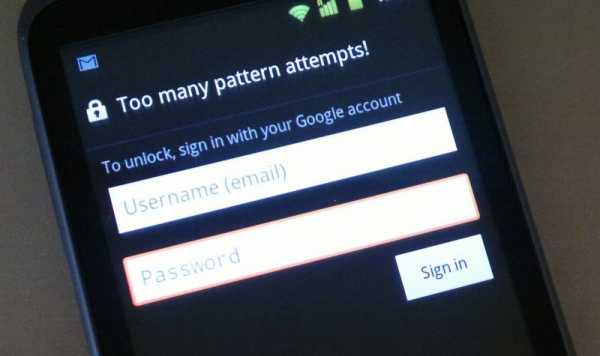
Зайдите во вкладку «Пароли приложений», откройте раздел «Управление паролями». Опять введите свою последовательность знаков. Затем создайте новый пароль к приложению. Пишем имя программы, например, Skype или «Viber», и кликаем по кнопке «Создать пароль».
Теперь смартфон будет запрашивать данный пароль для разблокировки экрана. Введите его, чтобы войти в систему. Этот метод применим не ко всем моделям телефонов.

Hard Reset
Если вы забыли графическую комбинацию, и ни один из вышеперечисленных способов не помог, самое время воспользоваться функцией Hard Reset.
Это стопроцентный способ снятия графического шифра. Если вы решили воспользоваться этим методом, помните, что вся информация будет утеряна. Hard Reset – это полный сброс данных. Нюанс в том, что полный сброс системы у смартфонов делается по-разному. Этот метод работает всегда, следует лишь узнать сочетание кнопок для открытия меню. На некоторых аппаратах работает сочетание клавиш «Кнопка питания» плюс «Убавить звук» или «Прибавить звук». Другая комбинация – кнопка «Домой», «Убавить звук/Прибавить звук» и Кнопка питания. После запуска телефона клавиши отпускаются.

Чтобы сделать сброс, выключите телефон. После этого зайдите в системное меню смартфона, для этого нужно одновременно нажать ряд кнопок на аппарате. Какие именно кнопки зажимать, нужно посмотреть в интернете, указав модель своего телефона и сделав запрос на тему сброса данных.
В меню выбираем пункт Wipe/Hard Reset. Для этого используем кнопки для регулирования звуков. Теперь сбрасываем настройки, откатывая систему к заводским установкам. Затем найдите пункт Reboot System, выберите его, чтобы перезагрузить систему.
Графическая комбинация, которая усложняла вам жизнь, удалится. Телефон включится уже с заводскими настройками.

Если вы забыли графический ключ, воспользуйтесь одним из вышеперечисленных методов.
topkin.ru
Добавить комментарий